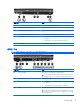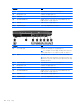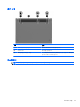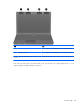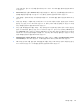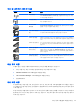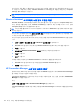HP ProBook Notebook PC User Guide-Windows 7
무선 장치는 공장 출하 시 활성화되어 있으므로 무선 버튼을 사용하여 무선 장치를 동시에 켜거나 끌
수 있습니다. 개별 무선 장치는 Wireless Assistant 소프트웨어(일부 모델만 해당) 또는 Computer
Setup 을 통해 제어할 수 있습니다.
주: Computer Setup 으로 무선 장치를 비활성화한 경우 장치를 다시 활성화해야 무선 버튼이 작동합
니다.
Wireless Assistant 소프트웨어 사용(일부 모델만 해당)
Wireless Assistant 소프트웨어를 사용하여 무선 장치를 켜거나 끌 수 있습니다. Computer Setup 에서
무선 장치를 비활성화한 경우, Wireless Assistant 를 사용하여 무선 장치를 켜거나 끄기 전에
Computer Setup 으로 다시 활성화해야 합니다.
주: 무선 장치를 활성화하거나 켜더라도 컴퓨터가 네트워크나 Bluetooth 지원 장치에 자동으로 연결
되지는 않습니다.
무선 장치의 상태를 확인하려면 숨겨진 아이콘 표시 아이콘(알림 영역의 왼쪽에 있는 화살표)을 누르
고 무선 아이콘 위로 커서를 이동합니다.
무선 아이콘이 알림 영역에 표시되지 않으면 다음 단계를 수행하여 Wireless Assistant 속성을 변경합
니다.
1.
시작 > 제어판 > 하드웨어 및 소리 > Windows 모바일 센터를 선택합니다.
2.
Windows 모바일 센터의 하단에 있는 Wireless Assistant 타일에서 무선 아이콘을 누릅니다.
3.
속성을 누릅니다.
4.
알림영역의 HP Wireless Assistant 아이콘 옆에 있는 확인락을 선택합니다.
5.
적용을 누릅니다.
6.
닫기를 누릅니다.
자세한 내용은 다음과 같이 Wireless Assistant 소프트웨어 도움말을 참조하십시오.
1. Windows 모바일 센터에서 무선 아이콘을 눌러 Wireless Assistant 를 엽니다.
2. 도움말 버튼을 누릅니다.
HP Connection Manager 사용(일부 모델만 해당)
컴퓨터에 있는 HP 모바일 광대역 장치를 사용하여 WWAN 에 연결하기 위해 HP Connection Manager
를 사용할 수 있습니다(일부 모델만 해당).
Connection Manager 를 시작하려면 작업 표시줄 오른쪽 끝에 있는 알림 영역에서 Connection
Manager 아이콘을 누릅니다.
또는
시작 > 모든 프로그램 > HP > HP Connection Manager 를 선택합니다.
Connection Manager 사용에 대한 자세한 내용은 Connection Manager 소프트웨어 도움말을 참조하십
시오.
18
2 장 무선, 모뎀 및 LAN(근거리 통신망)